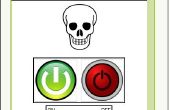1) en este video, voy a demostrar cómo crear y cargar una aplicación en tu dispositivo móvil
2) antes de comenzar, descargue e instale la copia más reciente del EZ-constructor de la Página Web de ez-robot
3) vamos a utilizar el proyecto Revolución seis para este ejemplo
4) cargar tu copia del constructor de EZ
5) seleccione Abrir, elija ejemplos y seleccionar seis de revolución
6) se trata de un proyecto básico que incluye un control automático de posición para mover tu robot y una cámara
7) vamos a añadir una función de audio para este proyecto. Proyecto, agregar Control, Audio, micrófono.
8) si tuviéramos que guardar este proyecto en la nube como es, sólo el escritorio se mostraría a los usuarios. Y que puede ser confuso.
9) vamos a crear una interfaz personalizada para esta aplicación.
10) seleccionar el proyecto, agregar Control, móvil y elige interface builder
11) Presione la icoon engranaje para abrir las opciones de configuración
12) aquí podemos comenzar diseño de la interfaz móvil
13) usted puede seleccionar una imagen de plantilla para el fondo, o elegir su propio. Selecciono una imagen de fondo de la plantilla.
14) voy a añadir un botón de estado de conexión. Esta mostrar el estado actual de la conexión y abrir el control de la conexión cuando presiona.
15) ahora voy a añadir botones de movimiento. Agregue un botón de avance botón de izquierda, derecha, y así sucesivamente.
16) permite dar este proyecto una visión de la cámara
17) ahora añado el ez-b temperatura de la cpu y Estados de tensión de ez-b
18) también Agreguemos un botón que abrirá el control de micrófono
19) añadir un botón y editar el evento de secuencia de comandos de botón
20) código generan por el seleccionados detalles de Control para ver el auto
21) Seleccione la opción de micrófono ShowControl
22) el código se inserta en la secuencia de comandos
23) Oprima el botón Save
24) ahora hemos terminado nuestra interfaz de ejemplo, voy a guardar la configuración
25) en EZ-Builder, podemos utilizarlos botones para poner a prueba nuestra interfaz de usuario.
26) ahora tenemos unos controles en nuestro proyecto. Cuando el proyecto se carga en un dispositivo móvil, queremos la interfaz que acaba de crear para cargar por defecto.
27) seleccione Project, detalles. Bajo el control por defecto menú desplegable, seleccione la interfaz que habíamos creado
28) EZ-Generador móvil carga sus proyectos desde la nube de EZ
29) guardar tu proyecto a nuestra nube de EZ.
30) en este menú, puede dar al proyecto un nombre y una descripción. También puede seleccionar una imagen personalizada que se mostrará el icono de la aplicación
31) Oprima guardar y espere mientras el proyecto se sube a la nube de ez
31) en su movil, carga la aplicación EZ-Builder
32) seleccionar la App Store y elige tu proyecto
33) la interfaz predeterminada que habíamos creado se mostrará.
34) podemos ahora Presione el botón de conexión y establecer una conexión con el robot
35) si está conectado a tu wifi de casa local, necesita conectarse a la wifi de la EZ-B.
36) Pulse el botón de WiFi para abrir la configuración de Wi-Fi y seleccione el ez-b